كيفية إضافة حد في محرر مستندات جوجل

تعرف على كيفية إضافة حد في محرر مستندات Google لإبراز مستنداتك وإيقاف أعين القراء من التزجيج
تعد معرفة كيفية إضافة حد صفحة في محرر مستندات Google أمرًا مفيدًا عندما تريد جعل المستند الخاص بك يبدو أكثر احترافًا ، أو قم بتفكيك جدران النص لمنع أعين القراء من التزجيج ، أو إضفاء لمسة إضافية على المستند الخاص بك من الحزمة.
لسوء الحظ ، على الرغم من أن محرر مستندات Google هو منشئ مستندات مناسب للغاية ، فإن بساطته تعني أنه يفتقر إلى نوع الخيارات المضمنة التي ستجدها مع معالجات النصوص كاملة الميزات مثل Microsoft Word. يتضح هذا بسرعة إذا كنت تبحث عن إنشاء مستند بحد يلتف حول الصفحة بأكملها - وهو غير مدعوم بشكل مباشر. لحسن الحظ ، هناك العديد من الحلول التي تجعل من السهل تزيين مستند Google بالحدود.
إحدى أفضل الطرق التي وجدناها هي إنشاء جدول أحادي الخلية يمتد على طول الصفحة ، ومحاكاة حدًا. خيار آخر هو إنشاء الشكل بنفسك باستخدام قائمة الرسم. يمكنك أيضًا وضع حد حول الفقرات الفردية لتفكيك الرتابة على الصفحة. باستخدام أي من هذه الطرق ، يمكنك تخصيص مظهر حدودك عن طريق تعديل الحشو والتصميم.
لذلك ، دون مزيد من اللغط ، إليك أفضل الطرق لإضافة حد إلى محرر مستندات Google.
كيفية إضافة حد في محرر مستندات Google باستخدام جدول
يعد استخدام جدول أحادي الخلية طريقة بسيطة وسريعة لإضافة حد إلى مستند Google الخاص بك. باستخدام هذه الطريقة ، من الأفضل البدء بمستند فارغ وإضافة المحتوى بعد إنشاء الحد الخاص بك. بخلاف ذلك ، ستحتاج إلى نسخ محتويات المستند ولصقها في الجدول بعد إنشائه.
افتح المستند الخاص بك
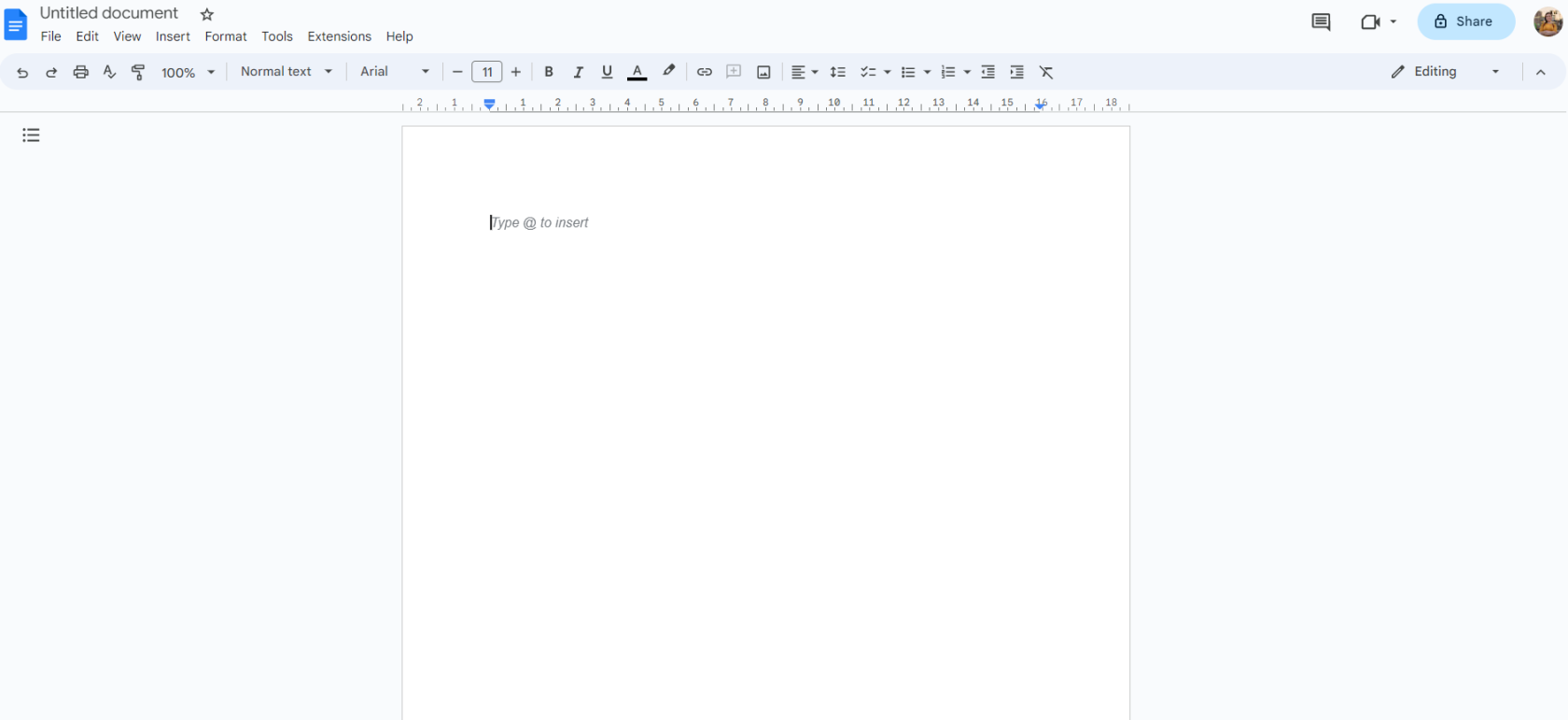
(الصورة: © Future)
افتح مستند Google الذي تريد إضافة حد إليه. إذا كنت تستخدم Google Chrome ، فاكتب doc.new في شريط العناوين لإنشاء مستند Google فارغ في لمح البصر.
قم بإنشاء جدول 1x1
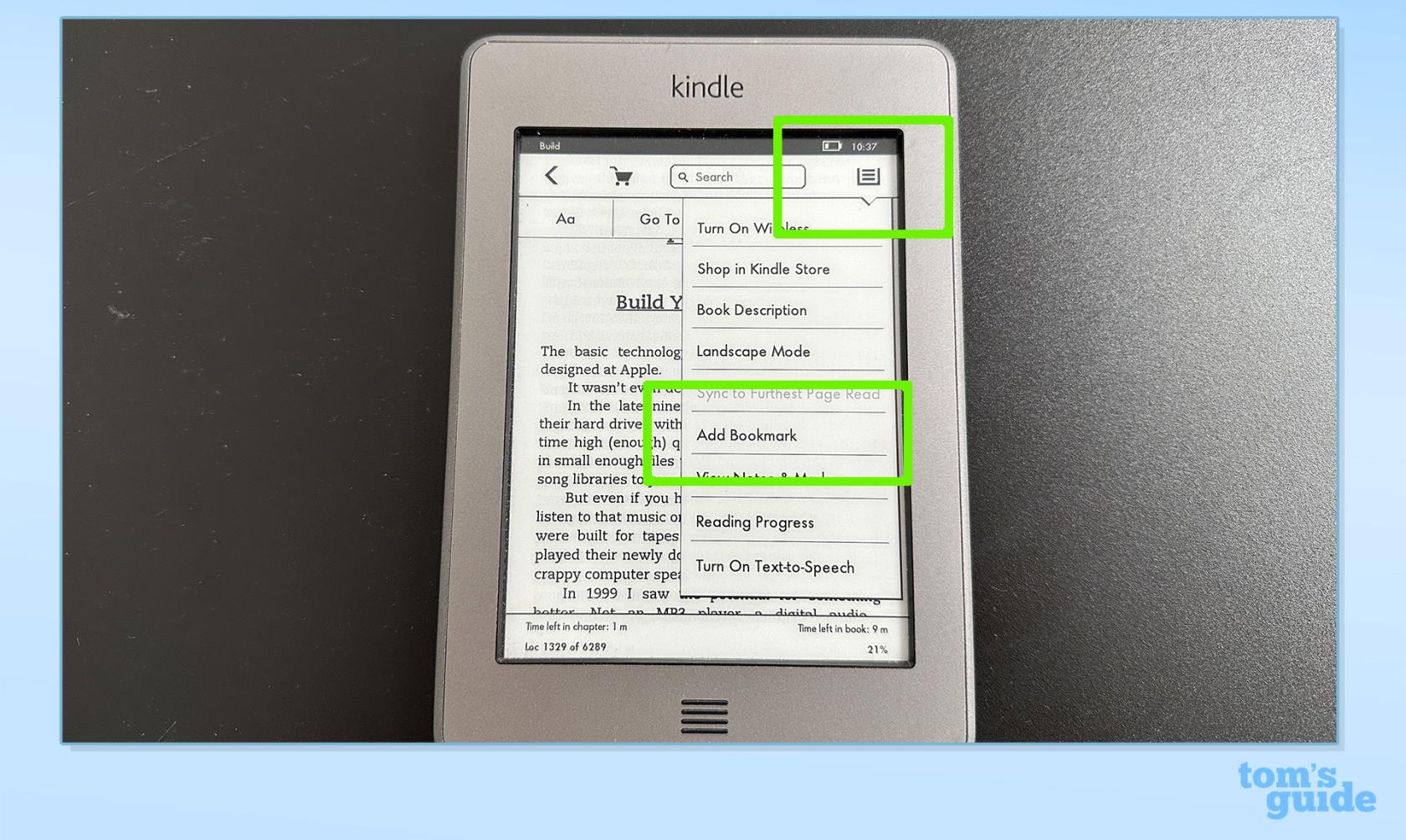
(الصورة: © Future)
انقر فوق علامة التبويب إدراج في شريط الأدوات أعلى الصفحة لفتح قائمة منسدلة. قم بالمرور فوق خيار الجدول ، وستظهر شبكة على اليمين. هذا هو المكان الذي سنحدد فيه أبعاد طاولتنا. انقر فوق المربع الأول في الزاوية العلوية اليسرى لإنشاء جدول 1x1.
تمديد الجدول
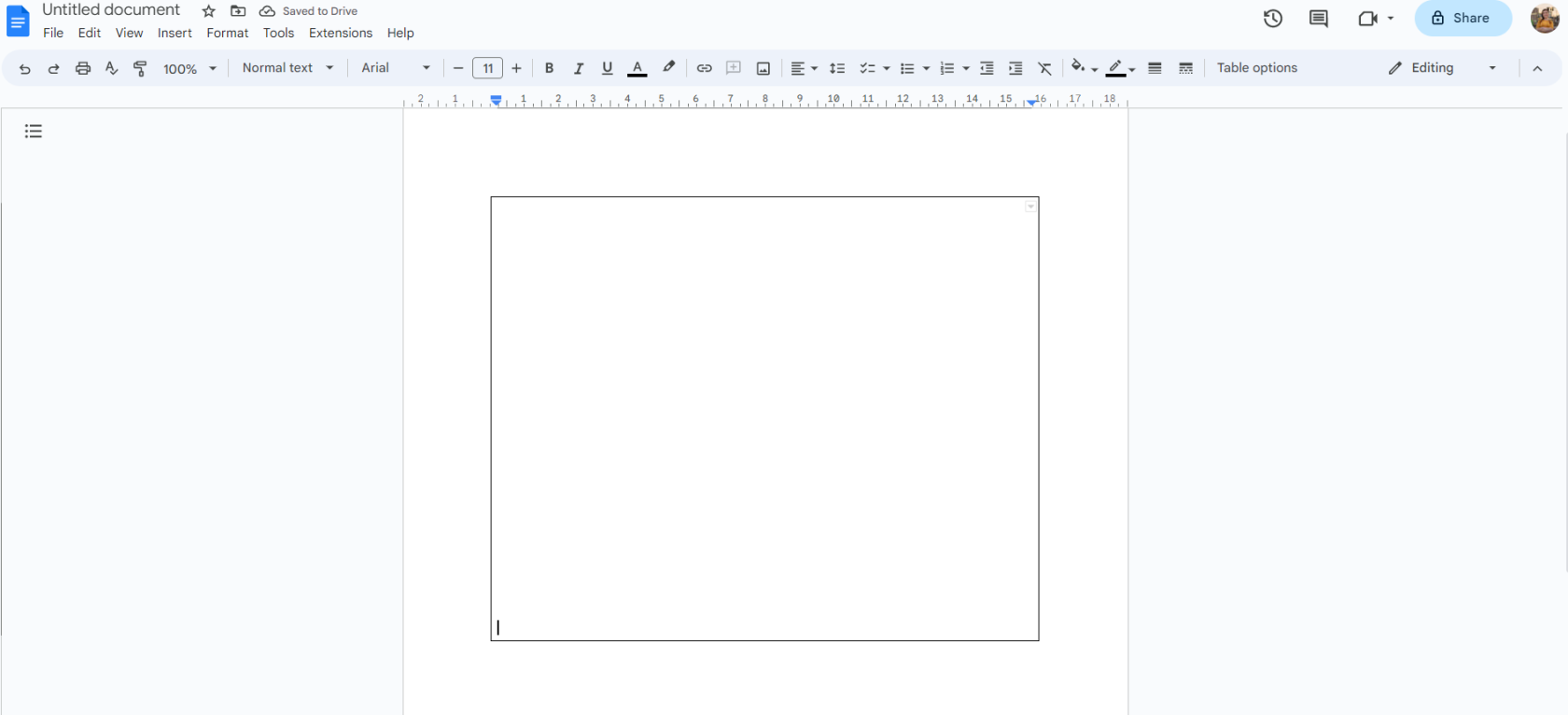
(الصورة: © Future)
سيعمل هذا الجدول 1x1 بشكل فعال كحد طويل للصفحة. لكن أولاً ، نحتاج إلى جعله مناسبًا لجميع الزوايا الأربع للصفحة. انقر داخل الجدول واضغط على Enter بلوحة المفاتيح بشكل متكرر حتى يمتد الجدول إلى أسفل الصفحة.
تخصيص الحدود الخاصة بك
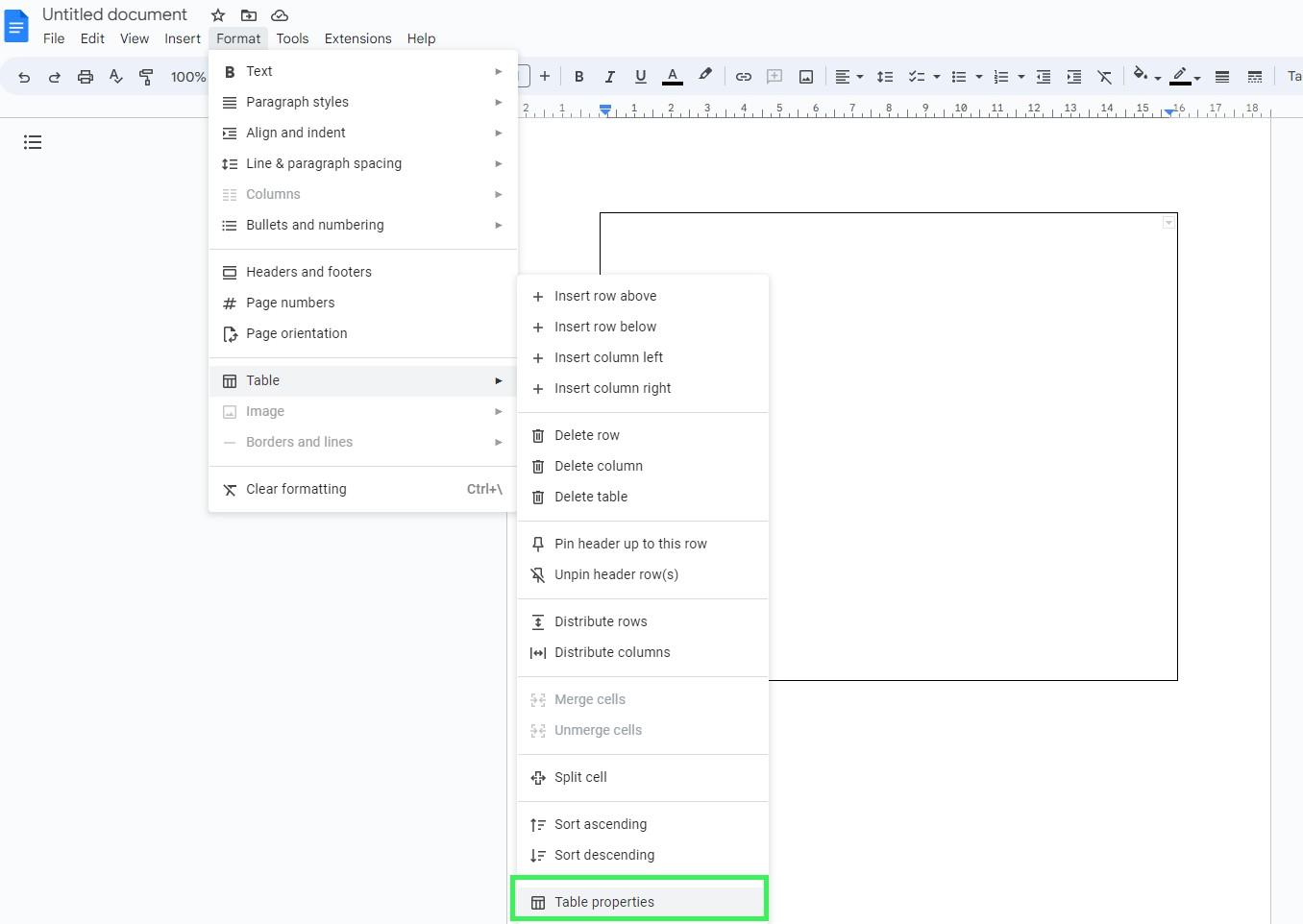
(الصورة: © Future)
اضغط على علامة التبويب تنسيق في شريط الأدوات أعلى الصفحة وقم بالمرور فوق الجدول. انقر فوق خصائص الجدول. من هناك يمكنك تعديل سمك الخلية ولونها أو زيادة المساحة المتروكة لإضافة مساحة عازلة حول حدودك.
كيفية إضافة حد باستخدام صورة
تتيح لك ميزة الرسم في محرر مستندات Google إنشاء وتحرير المخططات الانسيابية والخرائط وأنواع الرسوم البيانية الأخرى. ولكنه مفيد أيضًا لتخفيض حد صفحة من تصميمك الخاص.
أدخل رسمًا
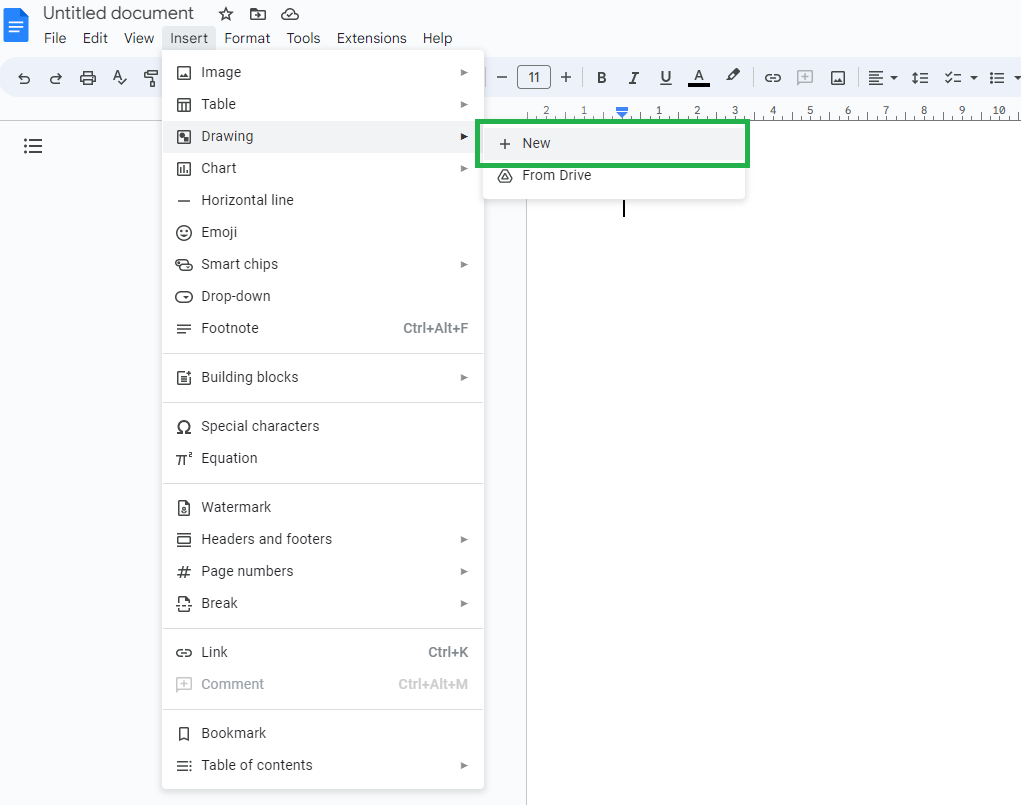
(الصورة: © Future)
انقر فوق إدراج في شريط الأدوات وقم بالمرور فوق خيار الرسم . حدد + جديد لإنشاء رسم.
اختر الشكل الخاص بك
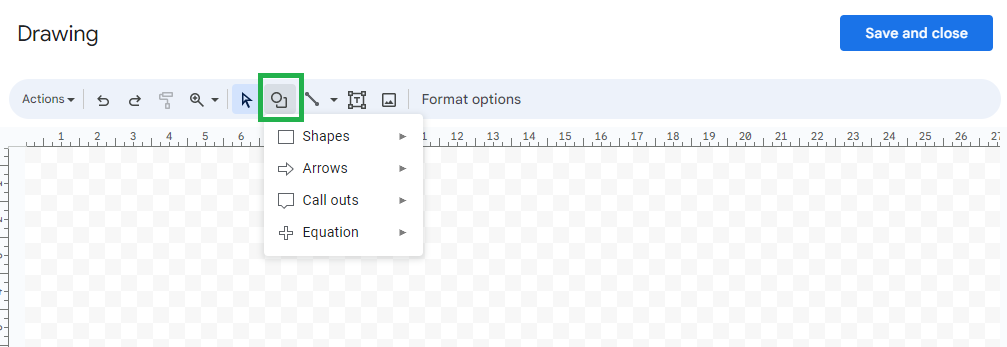
(الصورة: © Future)
انقر فوق رمز الشكل (الذي يحتوي على الدائرة والمربع) وحدد الشكل الذي تريد أن يكون حد صفحتك عليه.
ارسم حدودك
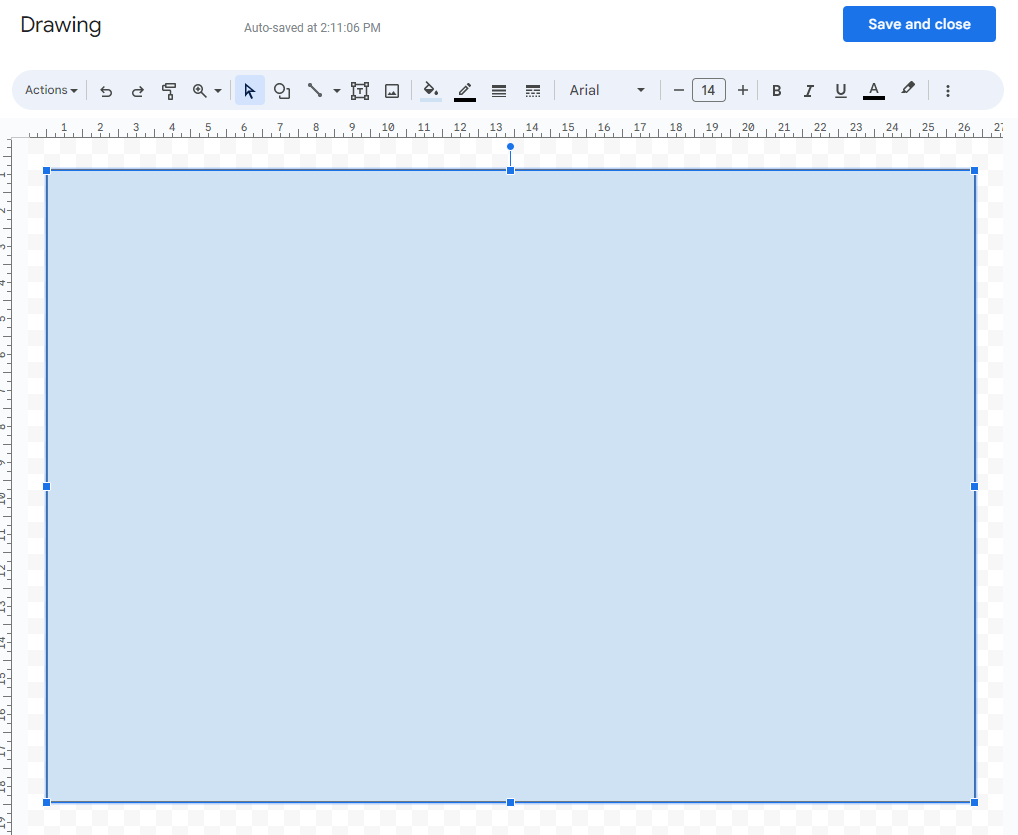
(الصورة: © Future)
لرسم الشكل الخاص بك ، انقر واسحب المؤشر داخل منطقة مربعات. باستخدام شريط أدوات الرسم ، يمكنك تخصيص مظهر الحدود بشكل أكبر. لا تنس النقر فوق رمز التعبئة وتحديد شفاف .
اضغط على حفظ
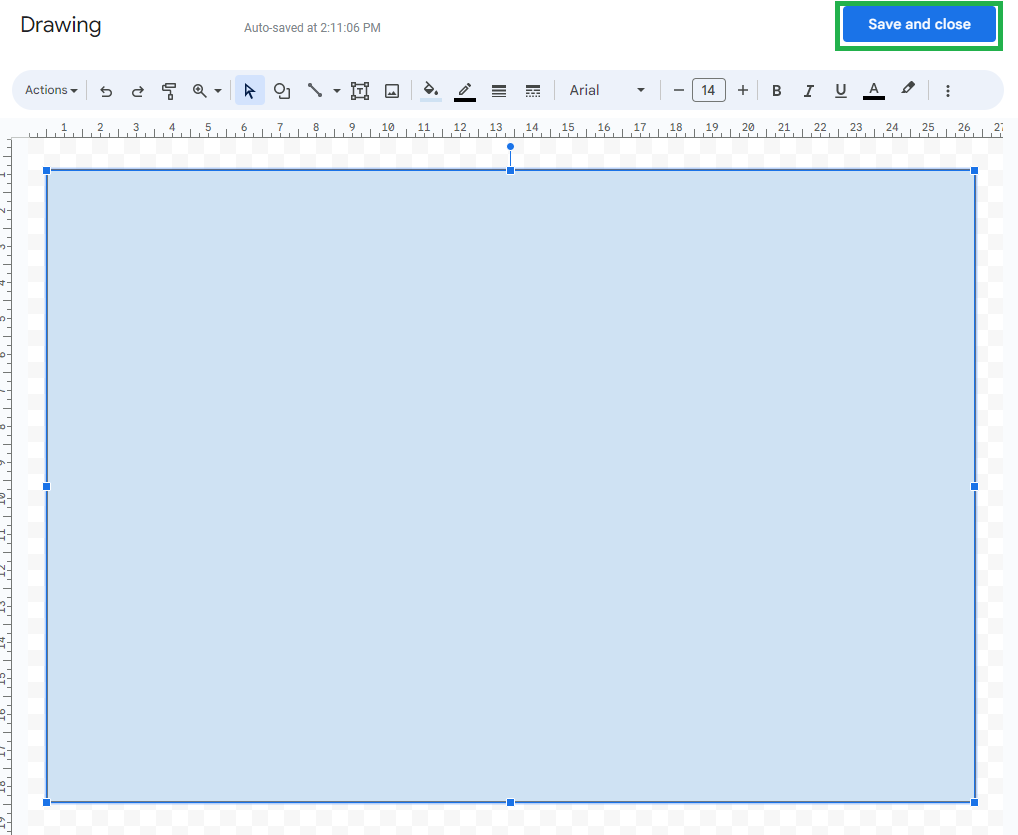
(الصورة: © Future)
عندما تكون سعيدًا بمظهر الحدود الجديدة ، انقر فوق الخيار حفظ وإغلاق . يمكنك بعد ذلك ضبط نسبه في المستند نفسه إما عن طريق النقر فوق نقاط ربط الشكل وتحريكها أو النقر فوق الشكل نفسه وتحديد خيار التحرير ، والذي سيعيدك إلى قائمة الرسم.
كيفية إضافة حد حول فقرة
يتيح لك محرر مستندات Google أيضًا إضافة حدود حول فقرة بدلاً من صفحة كاملة. سواء كانت فقرتك قصيرة وحلوة أو تستمر إلى الأبد ، يمكنك استخدام حد لإضافة عنصر مرئي يكسر رتابة وثيقتك.
قم بتمييز فقرتك
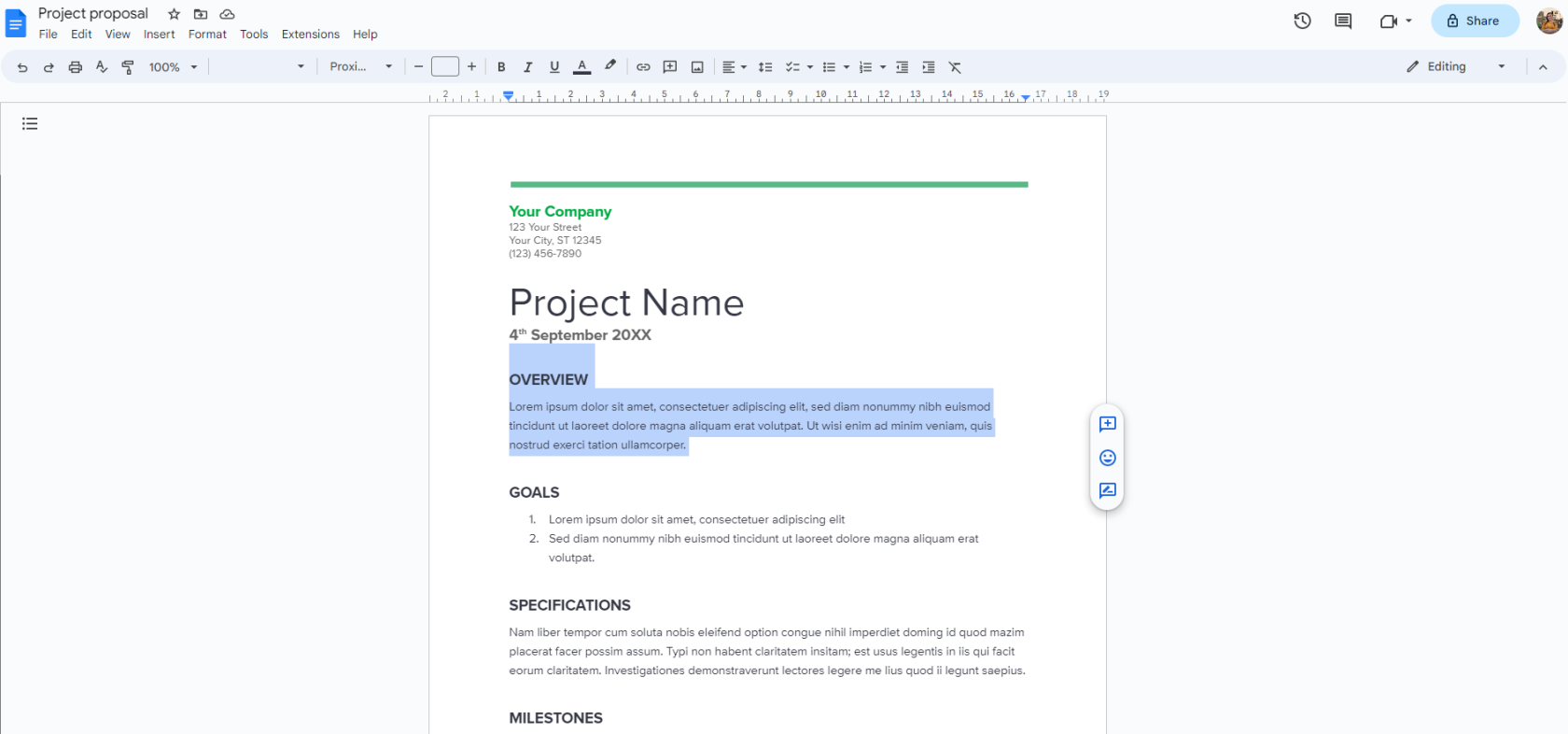
(الصورة: © Future)
حرك المؤشر بالقرب من بداية أو نهاية الفقرة التي تريد إضافة حد أيضًا. ثم انقر واسحب المؤشر فوق الفقرة بأكملها لتمييزها .
أضف حدودك
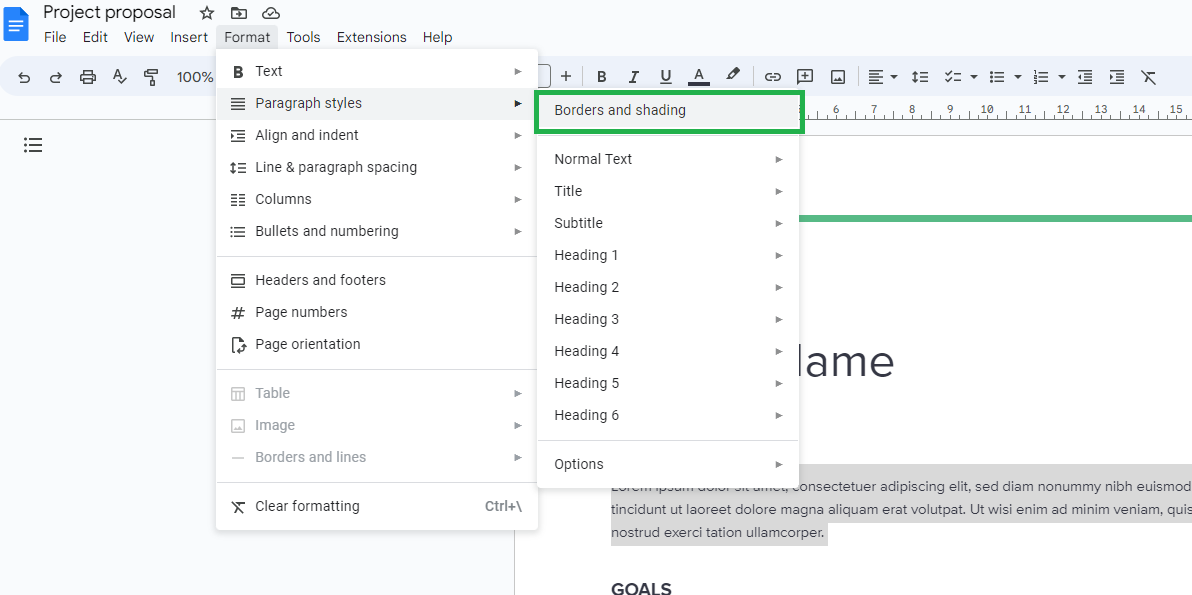
(الصورة: © Future)
في شريط الأدوات أعلى الشاشة ، انقر فوق تنسيق ومرر الماوس فوق أنماط الفقرة لفتح قائمة منسدلة. حدد الحدود والتظليل .
تنسيق الحدود الخاصة بك
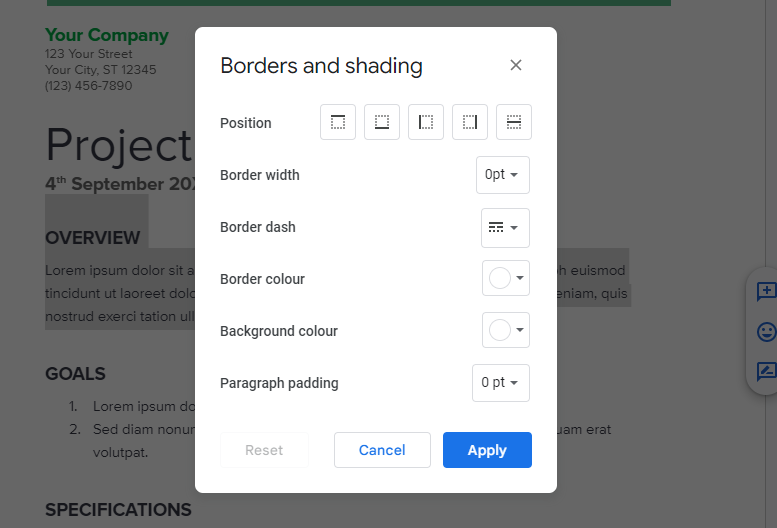
(الصورة: © Future)
ستظهر قائمة الحدود والتظليل المنبثقة . هناك يمكنك تعديل عرض الحد وتغيير الحد إلى خط متصل أو نقاط أو شرطات واختيار ألوان الحدود والحشو.
اضغط على تطبيق لتعيين حدودك
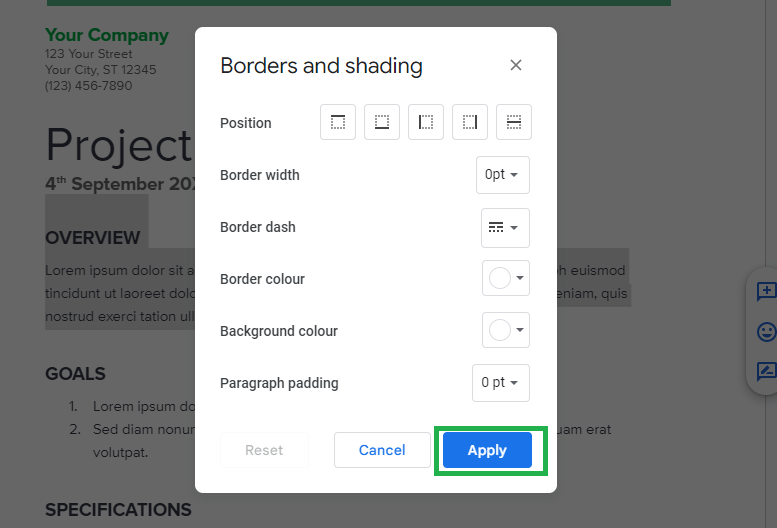
(الصورة: © Future)
بمجرد أن تشعر بالرضا عن الشكل الذي يبدو عليه ، انقر فوق الزر "تطبيق" لتعيين حدودك.
سهل جدا ، أليس كذلك؟ إذا كنت تبحث عن المزيد من الطرق لتخصيص مستند Google الخاص بك ، فنحن نوفر لك ذلك. يعمل مُحرر مستندات Google دائمًا على تجديد ميزاته ، من إعادة تنظيم تخطيطه إلى القدرة على تحرير مستندات Microsoft Word في وضع عدم الاتصال .
بعد ذلك ، لماذا لا تتعلم كيفية إضافة الرموز التعبيرية إلى مستندات Google أو إضافة كلمات إلى قاموسك الشخصي باستخدام أداة التدقيق الإملائي التي تمت ترقيتها في محرر مستندات Google . أثناء تواجدك فيه ، يمكننا أيضًا أن نعرض لك 11 نصيحة من Google Drive لتوفير الوقت .
المزيد من دليلنا
تعرف على كيفية إضافة حد في محرر مستندات Google لإبراز مستنداتك وإيقاف أعين القراء من التزجيج
أطلقت Google دعم مفتاح المرور لجميع حسابات Google مما يعني أنه يمكنك تخطي إدخال كلمة المرور الخاصة بك واستخدام مفتاح المرور لتسجيل الدخول بدلاً من ذلك.
تعد ميزة حركة المرور في خرائط Google طريقة رائعة للتأكد من أنك لن تتأخر أبدًا مرة أخرى. إليك كيفية تمكينها.

